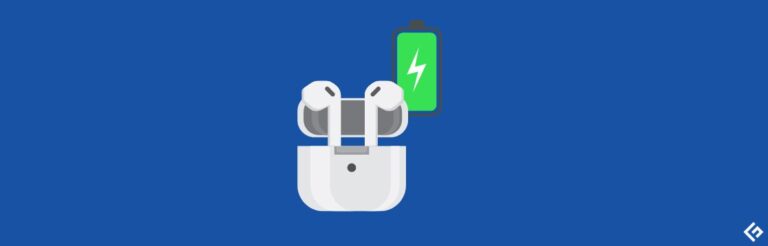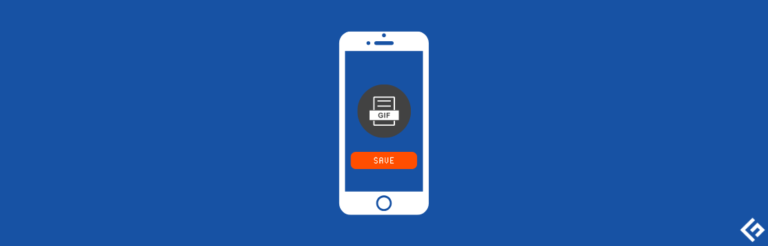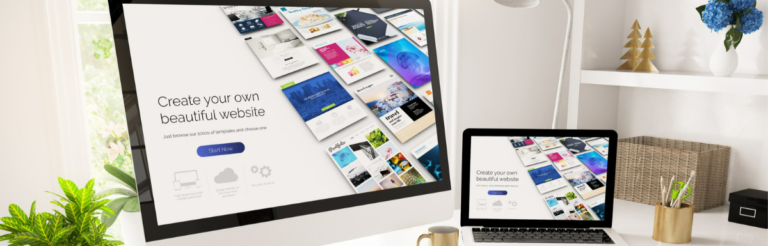将联系人从一部安卓手机转移到另一部手机的6种方法

如果你已经购买了一部新的安卓手机,并且想要把数据从旧手机转移到新手机上,那么移动联系人应该是最高优先级的,因为它是不可替代的数据。
幸运的是,在安卓手机上有很多方法可以移动联系人,无论你喜欢在线还是离线传输,两者都是可行的。然而,你想要使用哪种方法完全取决于你的需求。例如,我更喜欢使用我的谷歌账户,因为它不仅可以转移联系人,还可以在我所有的手机之间保持同步。尽管如此,以前我更喜欢通过SIM卡进行传输,因为我不喜欢把我的数据保存在云存储中。
在这篇文章中,我将分享一些从安卓手机转移到另一部安卓手机的最佳方法。我将从最简单和最可靠的方法开始,然后分享一些可能根据你的情况帮助到你的小众方法。
注意:在下面的所有方法中,我将使用Google Contacts app作为指南,因为它是大多数安卓手机上的默认应用程序。如果你的手机有OEM联系人应用程序,步骤可能会有所不同。
使用谷歌账户同步
我发现将联系人保存在谷歌账户中是最简单的方法,因为你不需要经过任何手动步骤来移动联系人。你只需要在两部安卓手机上添加相同的谷歌账户,联系人就会自动同步。
操作步骤如下:
我假设你尚未在谷歌账户中保存联系人,所以让我们先导入它们。
- 在谷歌联系人应用中,点击左上角的主菜单,然后选择设置。
- 之后,向下滚动并点击导入。
- 现在选择你当前保存联系人的位置,比如SIM卡或手机,然后点击下一步。
- 在下一个界面上,选择你的谷歌账户并点击下一步选择要转移的联系人。选择完成后,联系人将被转移。

要将联系人添加到另一部手机上,只需在那里添加相同的谷歌账户,联系人就会自动同步。如果没有自动同步,你可以通过进入设置 > 账户 > 你的谷歌账户 > 账户同步手动同步它们。在这里点击联系人将它们同步到新手机上。

就是这样,另一部手机将拥有所有的联系人,即使新添加的联系人也会同步。虽然如果你不想在另一部手机上使用谷歌账户登录,那么你可以使用上述说明将联系人导入到你的手机或SIM卡中,然后退出登录。
将联系人导出为VCF文件
尽管我不使用这种方法,但我确实喜欢它,因为它提供了很多种方法来传输联系人。你只需创建一个VCF file,然后使用任何文件共享方法将它移动到新手机上。你可以通过电子邮件发送它,通过社交媒体共享它,使用SD卡或USB线传输它,或者任何你喜欢的其他共享方法。如果需要,甚至可以将联系人保存在离线备份中。
让我们看看如何操作:
在联系人应用中,点击左上角的主菜单,然后选择设置。
现在点击导出,并选择你的联系人保存位置。
之后,在下一个界面上选择内部共享存储,然后选择你想要导出到VCF文件的联系人。

你会在手机文件浏览器的文档部分找到VCF文件。你只需使用任何你喜欢的共享方法将此文件移动到另一部手机上;通常来说,将其发送到你自己的电子邮件是最简单的。在另一部手机上,打开VCF文件,然后会询问你想要将这些联系人保存在哪里。
将SIM卡移动到另一部安卓手机上
如果您的联系人保存在SIM卡中,您可以将其移动到另一部安卓手机上来移动联系人。然而,SIM卡只有有限的联系人存储空间,所以根据您的SIM制造商和手机存储信息的方式,您只能存储200-500个联系人。如果您的联系人少于这些数量,那么这是一种很好的离线方式将联系人移动到另一部安卓手机。
如果您的联系人没有保存在SIM卡中,那么您可以使用联系人应用的导入功能轻松地移动它们。就像上面所说,在联系人应用中选择导入选项,然后选择联系人保存的当前位置。
在下一个屏幕上,选择您想要保存联系人的SIM卡,然后选择您想要保存的联系人。

一旦所有联系人都保存好了,取出SIM卡并放入您想要移动联系人的安卓手机中。联系人将立即显示在另一部手机上。
如果您不想在另一部手机上保留SIM卡,您需要将联系人从SIM卡复制到另一部手机的内部存储中。只需在另一部手机的联系人应用中选择导入选项,在第一个屏幕上选择您的SIM卡,然后在下一个屏幕上选择手机联系人。这将把联系人复制到手机存储中,然后可以安全地移除SIM卡。

通过蓝牙分享联系人
蓝牙是另一种更简单的分享联系人的方式,因为所有安卓手机都内置了蓝牙支持。首先,您需要在两部设备上打开蓝牙,可以通过从手机向下滑动来访问通知菜单轻松完成。
现在打开联系人应用,长按联系人直到它被选择。然后您可以点击每个联系人进行选择,或者点击顶部的已选择按钮,然后点击全选来选择所有联系人。
选择所需的联系人后,点击右上角的三个垂直点菜单,然后从中选择分享。
现在选择蓝牙作为分享选项,然后选择其他设备的名称以连接并通过蓝牙分享联系人。您需要在另一部手机上接受文件传输请求。

使用附近共享移动联系人
几个月前,谷歌推出了一个名为附近共享的功能,允许安卓用户与附近的其他安卓手机共享数据。它通过使用多个选项中最优的共享方法提供快速的传输速度,并且还允许与附近的多部手机共享数据。
然而,该功能仅限于安卓6.0或更高版本的手机。如果两部手机都支持此功能,那么与蓝牙相比,这是一种更快速和便捷的转移联系人的方式。以下是如何使用它:
首先,您需要在要传输联系人的设备上启用附近共享。进入设置,然后点击谷歌。
在这里移至设备连接 > 附近共享,然后切换顶部的按钮以激活附近共享。

现在在另一部手机上,长按一个联系人进行选择,然后选择要传输的所有联系人。
之后,点击右上角的菜单,然后从中选择分享。
在这里选择附近共享,您的手机将搜索附近的设备。只需从列表中选择另一部安卓手机,共享请求将被发送。附近共享将自动确定最优的数据共享方式。不过要小心,因为如果从设置中启用了数据网络,它可能也会通过数据网络共享联系人。

使用第三方应用程序传输联系人
大多数第三方应用程序都可以使用WiFi直连或蓝牙进行WiFi数据传输。因此,如果Nearby Share功能对您有效,则不需要第三方应用程序。如果不行,则使用第三方应用程序是以更快的速度传输联系人的好方法,并具备额外的功能。
虽然有许多联系人传输应用程序,但其中大多数都非常有限或需要付费。虽然XShare是少数几个免费且不含广告的应用程序之一。该应用程序支持所有类型数据的传输,包括媒体、应用、消息和联系人。
注意:该应用程序使用WiFi直连传输数据,因此传输才能成功,两台手机必须连接到同一个WiFi网络(不使用互联网)。如果您不在WiFi网络附近,您还可以在一台手机上启用热点,并将另一台手机连接到它,这将类似于连接到相同的网络(不需要数据连接)。
要使用该应用程序,请在两台手机上安装它,并提供必要的权限。该应用程序将提示您使用QR码进行连接。在两台手机上都到达此屏幕,并使用其中一台手机扫描QR码。
完成连接后,在包含这些联系人的手机上点击转移到(手机名称)。在屏幕上,您需要取消选择除了联系人之外的所有其他类型数据,然后点击继续以传输联系人。不幸的是,该应用程序没有提供选择自定义联系人的选项,因此将传输所有联系人。

我还应该提到该应用程序会记录先前的数据传输记录,以便您将来可以再次进行更新操作。这是一个很好的功能,可以在将来保持两台手机上的数据同步。
或者,您还可以使用PhoneTrans by iMobie,它可以让您移动诸如联系人、照片、音乐、应用等所有内容。
结束语
大多数Android手机用户都熟悉Google的生态系统。因此,对于大多数用户来说,第一种方法应该可以很好地工作,因为将联系人保存在云端与您的Google帐户并能够在任何地方访问。尽管我相信将联系人导出为VCF文件也是一个很好的选择,特别是如果您需要将联系人传输到多部手机上,而且最好是离线传输。
接下来,找出如何进行backup, transfer, and restore WhatsApp。